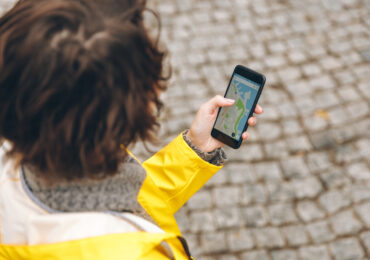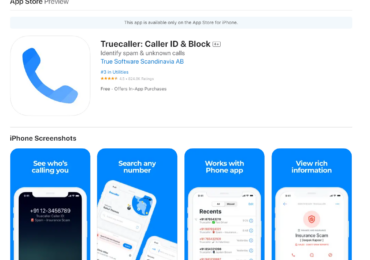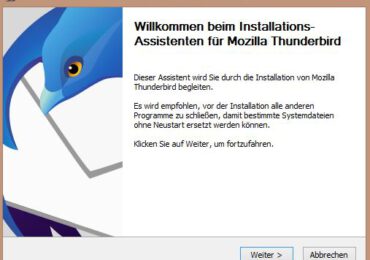Der Sperrbildschirm eines Android-Smartphones dient als erste Verteidigungslinie gegen unbefugten Zugriff. Er schützt persönliche Daten und gewährleistet die Privatsphäre des Nutzers. Doch was passiert, wenn man die PIN vergisst? In diesem Artikel werden wir detailliert darauf eingehen, was eine Sperrbildschirm-PIN ist, wie man sie ändert oder deaktiviert und welche Schritte unternommen werden können, wenn die PIN vergessen wurde.

Ein Smartphone ohne PIN entsperren: Ist das möglich?
Es klingt riskant, aber das Entsperren eines Smartphones ohne PIN ist in bestimmten Fällen durchaus möglich. Die Methoden variieren jedoch stark je nach Gerät und Sicherheitsstandard. Während einige ältere Geräte über einfache Schritte wie das Google-Konto entsperrt werden können, setzen neuere Android-Versionen auf striktere Sicherheitsprotokolle. Methoden wie das Zurücksetzen auf Werkseinstellungen oder die Nutzung externer Software können in schwierigen Situationen hilfreich sein, jedoch sind damit oft Datenverluste verbunden.
Wichtig ist es, präventive Maßnahmen zu ergreifen, um ein erneutes Vergessen der PIN zu vermeiden. Hierzu gehört die regelmäßige Sicherung wichtiger Daten in der Cloud oder auf externen Speichermedien sowie die Verwendung biometrischer Entsperrmethoden wie Fingerabdruck oder Gesichtserkennung.
Was ist die Sperrbildschirm-PIN?
Die Sperrbildschirm-PIN (Personal Identification Number) ist eine numerische Sicherheitsmaßnahme, die den Zugriff auf das Smartphone beschränkt. Bei jedem Einschalten oder Entsperren des Geräts muss der Nutzer diese PIN eingeben, um auf die Funktionen und Daten des Smartphones zugreifen zu können. Sie stellt sicher, dass nur autorisierte Personen Zugriff haben und schützt somit vor unbefugtem Zugriff.
Wie kann man die Sperrbildschirm-PIN ändern oder deaktivieren?
Das Ändern oder Deaktivieren der Sperrbildschirm-PIN ist je nach Android-Version und Gerätehersteller unterschiedlich, folgt jedoch meist ähnlichen Schritten:
- Öffnen Sie die Einstellungen: Tippen Sie auf das Zahnrad-Symbol in Ihrem App-Menü oder auf dem Startbildschirm.
- Navigieren Sie zu „Sicherheit“ oder „Sperrbildschirm“: Je nach Gerät kann dieser Menüpunkt variieren.
- Wählen Sie „Sperrbildschirmtyp“ oder „Bildschirmsperre“: Hier sehen Sie die aktuell aktive Sperrmethode.
- Geben Sie Ihre aktuelle PIN ein: Dies dient zur Verifizierung Ihrer Identität.
- Wählen Sie die gewünschte Option: Sie können eine neue PIN festlegen, zu einer anderen Sperrmethode wechseln (z. B. Muster, Passwort, Fingerabdruck) oder die Sperre vollständig deaktivieren, indem Sie „Keine“ auswählen.
Beachten Sie, dass das Deaktivieren der Sperre Ihr Gerät anfälliger für unbefugten Zugriff macht. Es wird empfohlen, stets eine Form der Bildschirmsperre aktiviert zu lassen, um Ihre Daten zu schützen.
Was kann man tun, wenn die Sperrbildschirm-PIN vergessen wurde?
Das Vergessen der Sperrbildschirm-PIN kann frustrierend sein, aber es gibt mehrere Methoden, um wieder Zugriff auf Ihr Gerät zu erhalten:
1. Entsperren über das Google-Konto
Wenn Sie Ihr Gerät mit einem Google-Konto verknüpft haben, können Sie es darüber entsperren:
- Mehrfach falsche Eingabe: Geben Sie die PIN oder das Muster mehrmals falsch ein, bis die Option „Muster vergessen“ oder „PIN vergessen“ erscheint.
- Anmeldung mit Google-Konto: Melden Sie sich mit Ihrer Gmail-Adresse und dem dazugehörigen Passwort an.
- Neue Sperrmethode festlegen: Nach erfolgreicher Anmeldung können Sie eine neue PIN oder ein neues Muster festlegen.
Diese Methode setzt voraus, dass Ihr Gerät mit dem Internet verbunden ist und Sie die Zugangsdaten Ihres Google-Kontos kennen.
2. Verwendung des Android-Gerätemanagers
Der Android-Gerätemanager, auch bekannt als „Find My Device“, ermöglicht es, Ihr Gerät aus der Ferne zu sperren und eine neue PIN festzulegen:
- Zugriff auf den Gerätemanager: Besuchen Sie die Website „Find My Device“ und melden Sie sich mit Ihrem Google-Konto an.
- Gerät auswählen: Wählen Sie Ihr gesperrtes Smartphone aus der Liste der Geräte aus.
- Option „Sperren“ wählen: Hier können Sie eine neue PIN festlegen, die die alte ersetzt.
- Gerät entsperren: Mit der neu festgelegten PIN können Sie nun Ihr Smartphone entsperren.
Auch hier ist eine aktive Internetverbindung auf dem Gerät erforderlich.
3. Zurücksetzen auf Werkseinstellungen im Wiederherstellungsmodus
Wenn die oben genannten Methoden nicht funktionieren, bleibt als letzte Option das Zurücksetzen des Geräts auf die Werkseinstellungen. Dies löscht alle Daten auf dem Gerät, daher sollte diese Methode nur als letzter Ausweg verwendet werden:
- Gerät ausschalten: Halten Sie die Power-Taste gedrückt und wählen Sie „Ausschalten“.
- In den Wiederherstellungsmodus booten: Drücken und halten Sie die Lauter-Taste und die Power-Taste gleichzeitig, bis das Logo des Herstellers erscheint.
- Navigieren Sie zu „Wipe data/factory reset“: Verwenden Sie die Lautstärketasten zum Navigieren und die Power-Taste zum Bestätigen.
- Bestätigen Sie die Auswahl: Wählen Sie „Yes“ aus, um den Reset durchzuführen.
- Gerät neu starten: Nach Abschluss des Resets wählen Sie „Reboot system now“.
Nach dem Neustart müssen Sie Ihr Gerät neu einrichten. Wenn Sie zuvor ein Backup erstellt haben, können Sie Ihre Daten wiederherstellen.
4. Entsperren mit einer externen Tastatur oder Maus
Einige Android-Geräte unterstützen die Verbindung mit externen Eingabegeräten über einen sogenannten USB-OTG-Adapter (On-The-Go). Diese Methode kann nützlich sein, wenn das Display beschädigt ist oder die Berührungserkennung nicht mehr funktioniert:
- Schließen Sie eine externe Tastatur oder Maus an: Verwenden Sie einen USB-OTG-Adapter, um das Gerät mit einer Tastatur oder Maus zu verbinden.
- PIN oder Muster eingeben: Mit der externen Tastatur können Sie die vergessene PIN eingeben oder mithilfe der Maus ein grafisches Muster zeichnen.
- Gerät entsperren: Nach erfolgreicher Eingabe erhalten Sie Zugriff auf das Smartphone und können die PIN bei Bedarf direkt in den Einstellungen ändern.
Diese Methode ist jedoch abhängig davon, ob das Smartphone den USB-OTG-Standard unterstützt. Prüfen Sie dies im Handbuch des Herstellers.
5. Entsperren mit einer speziellen Software oder App
Wenn alle anderen Optionen scheitern, können spezielle Tools zur Gerätefreischaltung helfen. Einige Softwarelösungen sind speziell dafür entwickelt worden, Android-Sperrbildschirme zu umgehen:
- Dr.Fone – Unlock (Android): Diese Software hilft, PINs, Muster oder Passwörter zu entfernen, ohne dass Daten verloren gehen.
- iMyFone LockWiper: Unterstützt verschiedene Android-Modelle und kann den Sperrbildschirm schnell umgehen.
- Tenorshare 4uKey: Ein weiteres Tool, das verwendet werden kann, um gesperrte Geräte zu entsperren.
Die meisten dieser Programme müssen auf einem PC installiert werden. Nach dem Anschließen des Smartphones per USB wird der Entsperrvorgang gestartet, indem das Programm die entsprechenden Sperreinstellungen zurücksetzt. Bedenken Sie jedoch, dass einige dieser Softwarelösungen kostenpflichtig sind.
Fazit: Vorsorge ist besser als Entsperren
Das Vergessen der Sperrbildschirm-PIN kann schnell zur Herausforderung werden, aber mit den hier vorgestellten Methoden ist eine Lösung oft möglich. Je nach Situation können Sie versuchen, die PIN über Google-Dienste zurückzusetzen oder das Gerät über den Wiederherstellungsmodus neu zu starten. In besonders kniffligen Fällen können externe Tastaturen oder Entsperr-Software helfen.
Um jedoch zukünftige Probleme zu vermeiden, empfiehlt es sich, regelmäßig Backups anzulegen, die PIN zu notieren oder alternative Entsperrmethoden wie Fingerabdruck oder Gesichtserkennung zu verwenden. Mit diesen Vorkehrungen bleibt der Zugriff auf Ihr Gerät stets gesichert – auch dann, wenn die PIN einmal vergessen wird.
Quellen
- https://praxistipps.chip.de/android-sperrcode-vergessen-was-tun_28531
- https://passwort-manager.com/android-displaysperre-vergessen-was-jetzt/
- https://blog.deinhandy.de/entsperrmuster-und-pin-vergessen-so-entsperrst-du-dein-handy

Ich bin seit mehreren Jahren als leidenschaftlicher ITler unterwegs. Schreibe gerne über Windows und WordPress-Themen & Co. auf der Seite. Darüber hinaus bin ich seit 2008 als selbständiger SEO-Berater tätig. Also falls ihr Beratung in Sachen PC oder SEO braucht, gerne kontaktieren🙂
Wir hoffen, unsere Artikel konnten euch bei eurer Problemlösung helfen? Wenn ihr unsere Arbeit unterstützen möchtet, würden wir uns über eine kleine PayPal-Kaffeespende freuen. Vielen Dank!